
Finition
Design
Fonctionnalités
Performances
Prix
Excellente qualité de fabrication, stabilité au rendez-vous, une partie son haut de gamme qui dispensera l'achat d'une carte son, 2 chipsets réseau, 2 connecteurs M.2 32 Gb/s. Toute cette débauche de fonctionnalités a cependant un coût, il faudra se délester d'environ 250€ pour acquérir la bête, on est ici dans le haut de gamme. Elle sera un très bon choix pour une config gamer, avec un budget plus serré alors d'autres modèles plus basiques feront bien le boulot.
[Test] Gigabyte Z170X Gaming 7
Le Bios
Dans la partie Fréquence il est possible de modifier la fréquence du GPU intégré au processeur ainsi que le ratio du processeur et activer le profile X.M.P de la mémoire. Dans Paramètres avancés du core le libre accès est laissé à l’utilisateur pour modifier le ratio de chaque mode de Turbo, désactiver / activer des cœurs, modifier la limitation de consommation etc..
La partie Mémoire comme vous pouvez vous en douter est dédiée à la mémoire, activation du X.M.P, modification de la fréquence manuelle, des tensions etc.. et ce sur chacune des 2 différentes paires de mémoires.
Dans Tension on retrouve toutes les tensions modifiables, et il y a ce qu’il faut pour s’amuser, tension du CPU, chipset et mémoire. Il y a de quoi faire même si l’on est pas au niveau des cartes mères très haut de gamme, là le principal est présent, et ce n’est pas plus mal!
La section Divers offre quelques réglages généraux mais surtout le contrôle de la ventilation. Pour chaque ventilateur il sera possible de définir des profiles de ventilations, normal, silence ou encore manuel selon vos besoins ou vos envies. Il est également possible de voir l’état du CPU et de la mémoire, à savoir la fréquence, les tensions, températures, RPM des ventilateurs etc..
Dans Accueil il est possible de gérer des profiles, les options du bios pourront donc être sauvegardées selon votre bon vouloir sur chacun des profiles.
Enregistrer & Quitter comme son nome l’indique est l’endroit où l’on sauvegarde et redémarre le PC, charge et sauvegarde les profiles, mais également Flash le Bios grâce à l’utilitaire Q-Flash. Dans préférence il sera possible de régler certains paramètres de l’interface du bios, la résolution, le type d’affichage, rechercher une option, régler la vitesse de la souris (qui est très basse par défaut)..
Au final le bios de la Gigabyte Z170X Gaming 7 est très complet et comblera une large majorité des utilisateurs, il y a vraiment tout ce qu’il faut. Par contre les férus d’overclocking extrêmes trouveront des choses à dire et devront se tourner vers des modèles plus pointus (surtout au niveau des tensions), mais cela ne concerne qu’une très petite minorité.
Les logiciels
Gigabyte nous propose une carte mère avec un panel assez large de logiciels disponibles, sans que ceux-ci soient indispensable ils peuvent s’avérer pratiques si vous voulez overclocker / régler vos ventilateurs / mettre à jour votre bios via Windows. Je vais faire un tour rapide des différents logiciels disponibles:
EasyTune
En lançant EasyTune il est possible d’overclocker son processeur avec un simple clic, en choisissant un des préréglages disponibles:
- Eco: 3.9 GHz (réglage par défaut plus un réglage plus poussé de l’économie d’énergie)
- Default: 3.9 GHz
- OC: Overclock 4.1 GHz
- Auto Tuning: Le logiciel trouve tout seul les meilleurs réglages pour votre configuration
Comme le nom du logiciel l’indique, c’est facile! En un clic on peut overclocker son processeur, très bien pour les néophytes, mais attention à bien contrôler les températures une fois les réglages appliqués car le logiciel à tendance à être très large sur les tensions appliquées.
Les 4 autres onglets sont là pour des réglages plus fins, voltages, mémoire et plus encore! Il faut savoir ce que vous faites si vous commencez à toucher à ça, à utiliser à vos risques et périls! Dans cette dernière version de Easytune Gigabyte a ajouté un onglet servant à changer les profiles à la volée, par exemple avant de lancer un jeu il sera possible via une combinaison de touches de changer d’un profile par défaut à un profile overclocké.
System Information Viewer
L’onglet System Information comme son nom l’indique vous présente les informations concernant votre processeur, mémoire et carte mère.
Plus intéressant, la partie Smart Fan Auto rend la configuration des ventilateurs changeable en 1 clic avec 4 réglages prédéfinis (Quiet, Standard, Performance, Full Speed).
Voici certainement la partie la plus intéressante pour tout fan de pc silencieux, elle vous permettra de configurer la vitesse de vos ventilateurs comme bon vous semble par rapport à la température du processeur (malheureusement uniquement cette température). La courbe de ventilation est modifiable et vous pourrez rendre votre PC le plus silencieux possible, ou le plus performant possible selon vos envies!
Il sera également possible de régler des alertes selon différents réglages, par exemple si le processeur dépasse une certaine température, si un ventilateur descend trop bas ou encore la baisse d’une tension etc..
Avec la dernière version de System Information Viewer Gigabyte a également ajouté une petite partie permettant de garder un œil sur les différentes tensions, cela peut toujours servir même si d’autres logiciels font bien mieux.
@Bios
Gigabyte fournit un petit utilitaire qui permet de mettre à jour le Bios de la carte mère, que ce soit via un fichier déjà téléchargé, directement sur les serveurs de Gigabyte ou encore d’enregistrer son Bios dans un fichier.
3D OSD
Gigabyte offre également un logiciel permettant d’afficher les informations importantes sur les composants pendant les jeux 3D, il est possible de changer la couleur, la taille des caractères etc..
Ambiant LED
Petite nouveauté qui ravira les fans de customisation, l’addon Ambiant LED permettra d’activer ou de désactiver les LED de la partie Audio sur la carte mère ou du panneau arrière, 6 couleurs au choix ainsi que différents modes d’éclairage. Il est clair que cela ne sera pas utile pour tout le monde, mais certains vont adorer. Voici quelques exemples de couleurs au niveau de la partie audio:

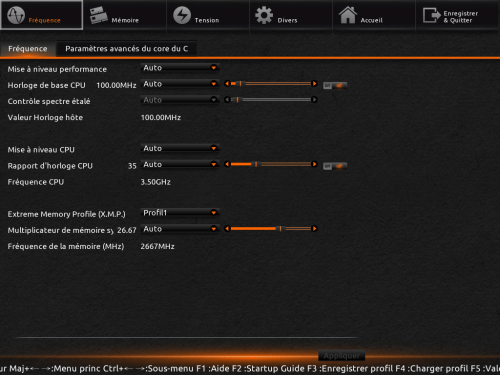
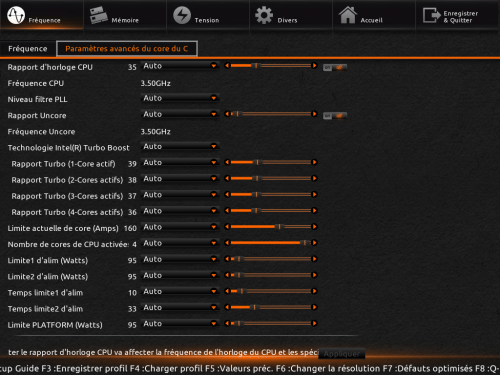
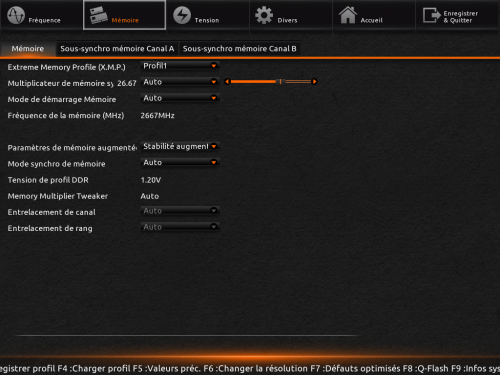
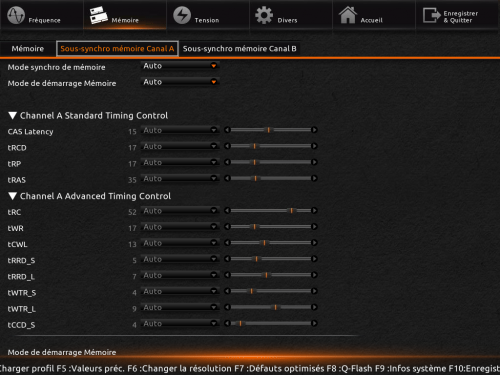
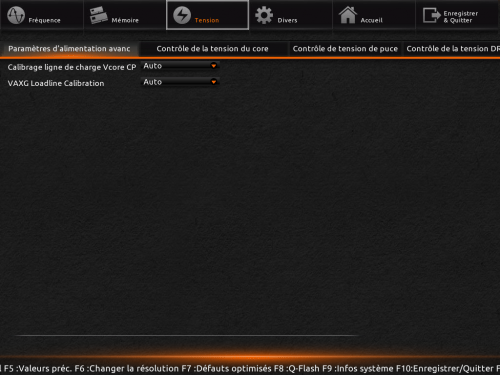
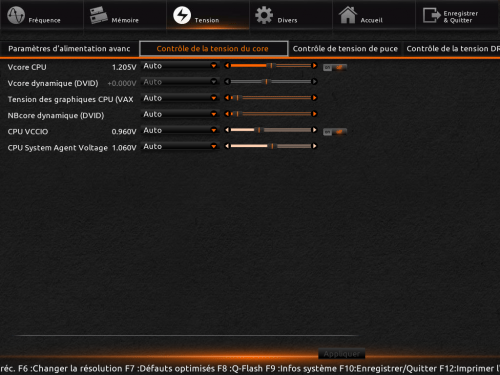
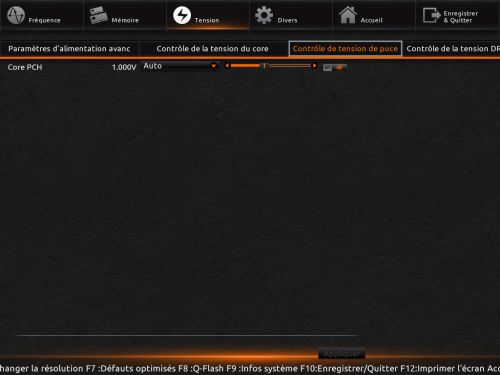
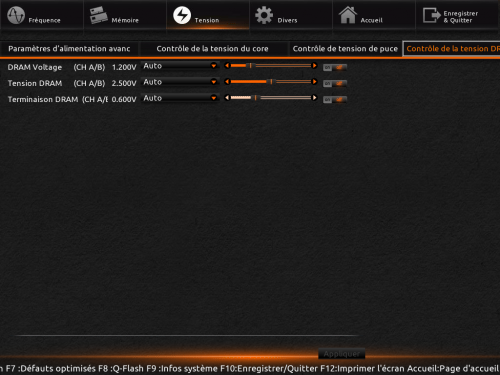
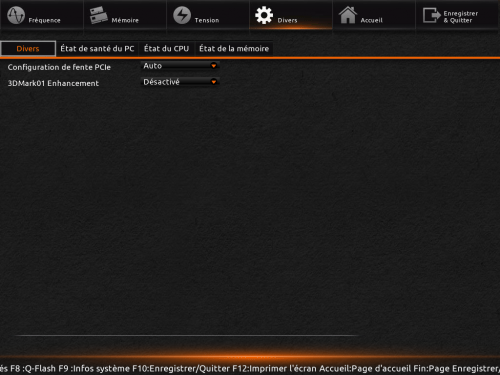
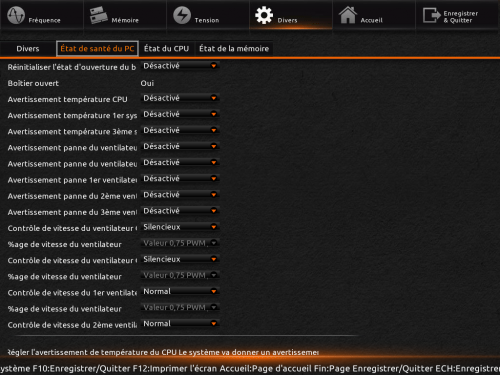
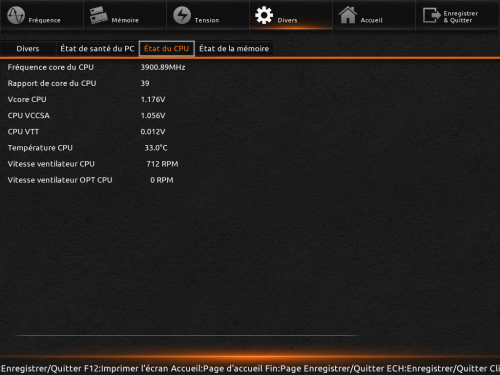
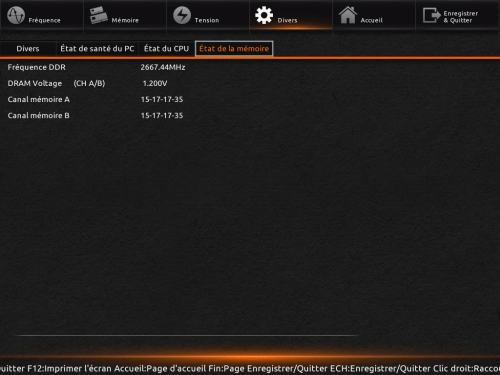
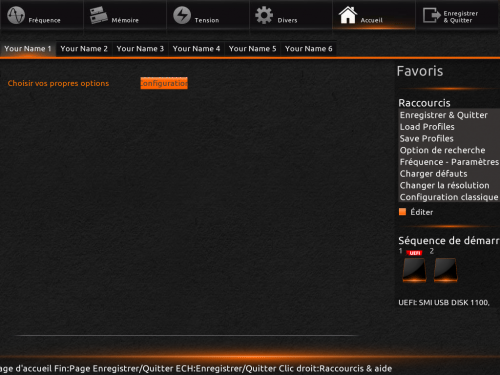
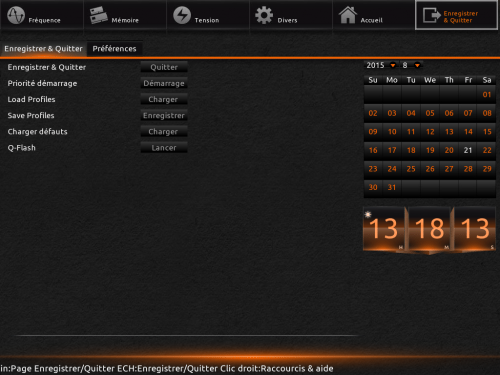
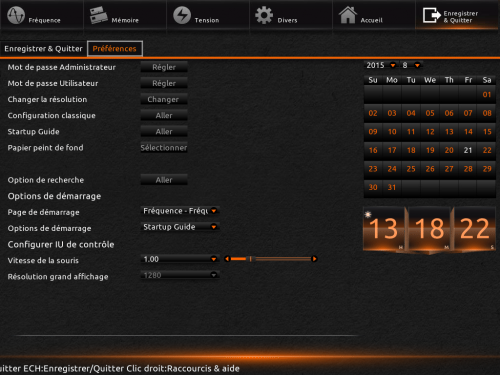
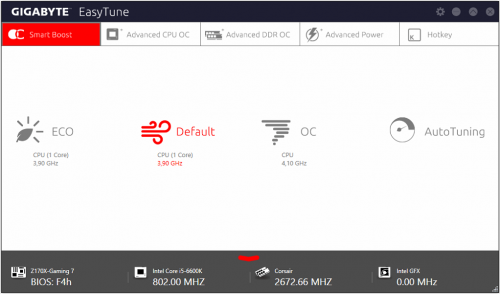
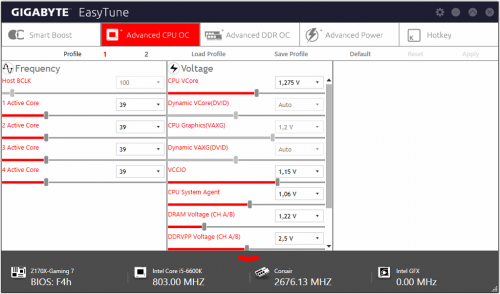

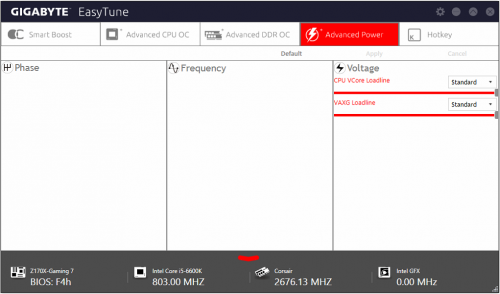
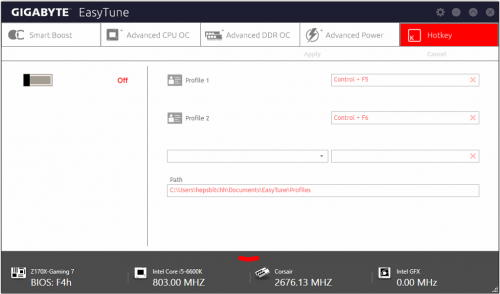
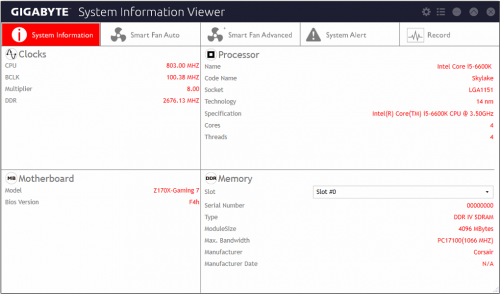
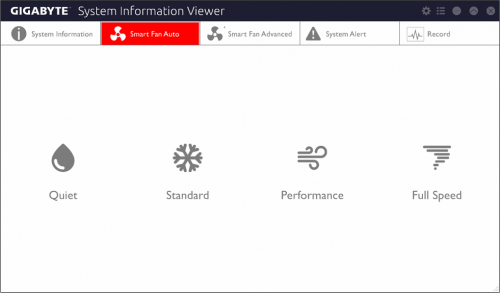
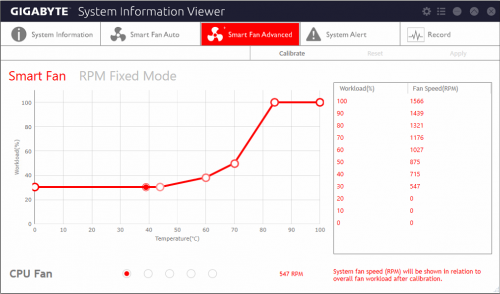
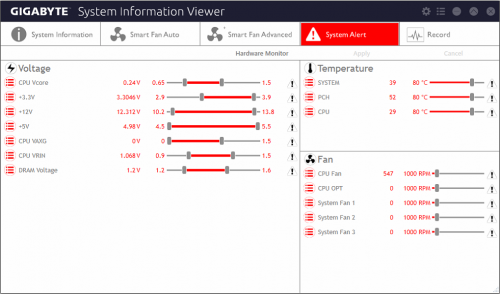
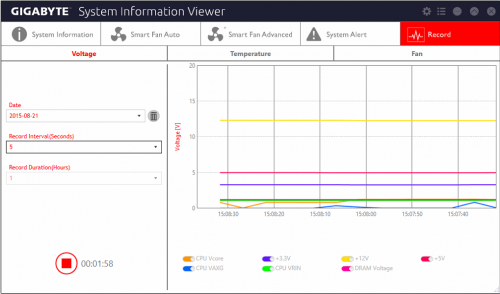
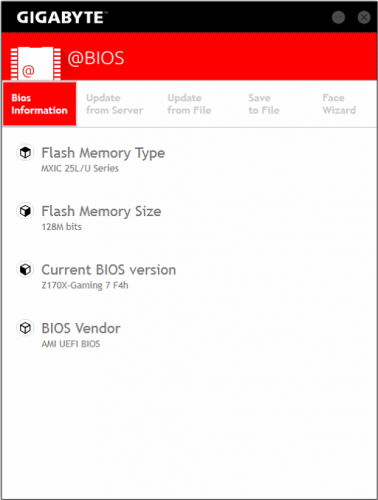
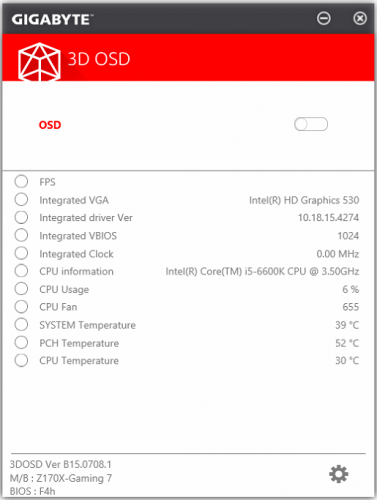
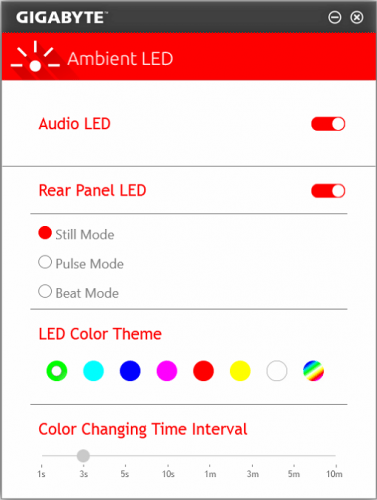






Bonjour jai acheter cette motherboard mes mon bios est gris et c’est tres laid :0 comment avez vous fait pour avoir le menu en orange merci
Salut!
Il y a un mode « HD » ou avancé, je ne sais plus le nom du bouton mais il se trouve en haut à droite, tu cliques dessus et ça t’envoies sur l’autre version 🙂
bonjour…
Je suis possesseur de la Gaming 3 (la petite soeur de ta carte mère), et dans la partie où tu règles les ventilateurs (system information viewer) j\’arrive à configurer les vitesses et appliquer mes paramètres, mais à chaque redémarrage de mon PC, tout est réinitialisé …
J\’ai farfouillé un peu partout sur le net et autres, sans avoir réellement de réponse, je suis tombé sur ton article et donc je t\’adresse ma question (si toute fois tu as la réponse) :
Comment conserver ses réglages et ne pas se retaper tout à chaque fois ?
Merci d\’avance
Salut!
Je ne saurais te dire d’où vient le problème, je n’ai pas eu de soucis avec les sauvegardes, je te conseille de prendre contact directement avec Gigabyte qui pourront t’aider 🙂
J’ai cette carte depuis 6 mois. C’est en parti grâce à ce test que j’ai pu prendre ma décision d’achat en connaissance de cause. Un grand merci ! J’en suis très content elle fonctionne impeccablement. Elle fonctionne avec un i7-6700K + RX 480 8Go + 16 Go DDR4.
Les 8 SATA sont utilisés, ainsi que tous les ports USB 2.0 et 3.0 internes (via un hub 3.5″ en façade USB + lecteur multi-carte + eSATA). Le chipset audio est de très bonne qualité. Grosse claque en comparaison au son qui sortait de mon ancien PC (sur les mêmes enceintes Edifier R1700BT et casque Asus ROG Orion). Les 2 ports Ethernet est un plus également, ainsi que les ports M.2 (je pense installer un SSD PCI x4 pour libérer un SATA, visiblement c’est possible vu ce qu’indique la doc’). Les logiciels fournis sont aussi fort sympathiques pour certains (tel que 3D OSD).
Elle est vraiment très jolie. Les led sont sympa aussi, bien que je ne l’ai pas du tout acheté pour cela.
Bref, test au top ! 🙂